خطوات استعادة النظام في ويندوز 11

إذا كنت تواجه أخطاء أو أعطال، اتبع الخطوات لاستعادة النظام في ويندوز 11 لإرجاع جهازك إلى إصدار سابق.

مع Windows 10 ، قامت Microsoft بتضمين العديد من ميزات الأمان مثل خيارات قفل الشاشة باستخدام رقم التعريف الشخصي وكلمة المرور وحتى بصمة الإصبع (في الجهاز المدعوم ببصمة الإصبع). يعد رمز PIN جزءًا من Windows Hello ، ويوفر طرقًا متنوعة مستخدمة لتسجيل الدخول إلى نظامك بخيارات بيومترية متنوعة. يمكنك أيضًا استخدام التعرف على الوجوه ومفاتيح FIDO ومسح قزحية العين لتسجيل الدخول إلى جهاز كمبيوتر يعمل بنظام Windows.
ومع ذلك ، ماذا لو كنت لا تريد رقم التعريف الشخصي كرمز الوصول إلى شاشة القفل على نظام التشغيل Windows 10. على الرغم من أن رقم التعريف الشخصي هو خيار أفضل لأنه من السهل جدًا تذكره ، إلا أن الأشخاص قد يخمنون أو يلقي نظرة خاطفة ببساطة أثناء تسجيل الدخول إلى تعرف رمز الوصول الخاص بك. قد يكون هذا مصدر قلق للخصوصية ، لذلك فأنت مطالب بإزالة PIN من Windows 10.
في هذا المنشور ، نناقش طريقة إزالة بيانات اعتماد الحساب بالكامل من جهاز الكمبيوتر الخاص بك. أولاً ، نبدأ بطريقة إزالة PIN من Windows 10.
خطوات إزالة PIN من Windows 10:
الخطوة 1: افتح قائمة ابدأ وانتقل إلى الإعدادات.
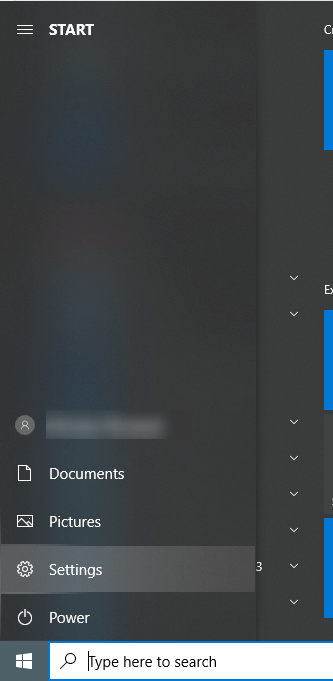
الخطوة 2: افتح الحسابات من علامة تبويب الإعدادات.
الخطوة 3: ضمن قسم الحساب ، تحتاج إلى الانتقال إلى خيارات تسجيل الدخول.
الخطوة 4: ضمن خيارات تسجيل الدخول ، سترى عددًا من الخيارات لإدارة كيفية تسجيل الدخول إلى جهازك. انقر فوق خيار Windows Hello PIN.
الخطوة 5: هنا في Windows Hello PIN سيظهر لك زرين للاختيار من بينها - تغيير وإزالة. تحتاج إلى النقر فوق إزالة لإزالة PIN من Windows 10.
الخطوة 6: تظهر رسالة تحذير تسألك عما إذا كنت تؤكد النقر فوق إزالة مرة أخرى.
ملاحظة: قد لا تعمل بصمات الأصابع المرتبطة والتعرف على الوجوه وعمليات شراء التطبيقات بعد إزالة رمز PIN من حسابك.
قم بإزالة حساب المسؤول من Windows 10
قبل أن تتمكن من معالجة جهاز الكمبيوتر الخاص بك لمستخدم آخر ، يجب عليك إزالة حسابك من Windows 10. لا يمكنك ببساطة إزالة حساب المسؤول دون إنشاء مسؤول محلي . ستشمل الخطوات تعيين حساب المستخدم هذا كمسؤول ، وبعد ذلك يمكنك الانتقال لإزالة حسابك.
لإنشاء حساب مسؤول جديد ، عليك اتباع الخطوات الواردة أدناه:
الخطوة 1: افتح قائمة ابدأ وانتقل إلى الإعدادات.
الخطوة 2: افتح الحسابات من علامة تبويب الإعدادات.
الخطوة 3: ضمن قسم الحسابات ، تحتاج إلى تحديد موقع مستخدمين آخرين في اللوحة اليمنى. انقر فوقه.
الخطوة 4: في الجانب الأيمن من اللوحة ، يمكنك رؤية مستخدمين آخرين إذا تمت إضافة أي منهم ، أو التحديد منهم أو النقر فوق إضافة شخص آخر على هذا الكمبيوتر .
الخطوة 5: قم بتسجيل الدخول باستخدام تفاصيل حساب Microsoft أو قم بإنشاء حساب جديد مع Microsoft.
بمجرد النقر فوق إدخال ، تظهر رسالة تفيد بأن الشخص بحاجة إلى الاتصال بالإنترنت كلما قام بتسجيل الدخول لأول مرة.
الخطوة 6: عند الانتهاء من هذه العملية ، انقر فوق "إنهاء".
الخطوة 7: الآن ، تحتاج إلى العودة إلى علامة التبويب "الإعدادات" ، والنقر فوق المستخدم الجديد.
الخطوة 8: هنا ، انقر فوق تغيير نوع الحساب .
من الخيارات - قياسي ومسؤول ، حدد المسؤول وانقر فوق موافق.
الخطوة 9: اذهب إلى قائمة ابدأ مرة أخرى ، وانتقل إلى أيقونة ملف تعريف المستخدم. يمكنك الآن عرض حساب مستخدم آخر مع خيار تبديل المستخدم.
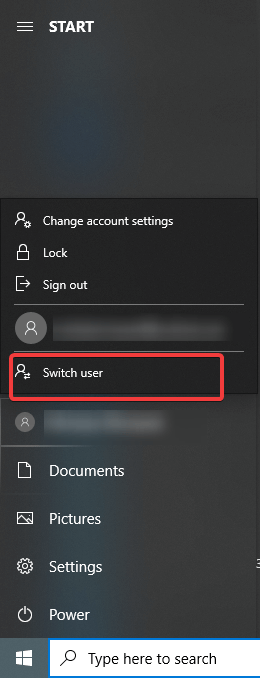
الخطوة 10: الآن ، يمكنك العودة إلى حسابك الأصلي وتحديده. سيظهر لك هذا الخيارات ، انقر فوق إزالة .
هذه هي الطريقة التي يمكنك بها إزالة مستخدم من شاشة تسجيل الدخول على Windows 10.
تغليف:
هذه هي الطريقة التي يمكنك بها إزالة PIN من Windows 10 بخطوات بسيطة. إذا كنت تقوم على الأرجح بإزالة الحساب الإداري من النظام لأي سبب من الأسباب ، فأنت بحاجة أولاً إلى إنشاء مسؤول محلي. ستساعدك هذه الخطوات البسيطة على إجراء تغيير في المسؤول عن الحساب.
نحن نحب أن نسمع منك
يرجى إخبارنا بآرائك حول هذا المنشور في قسم التعليقات أدناه. أيضًا ، اترك آرائك واستفساراتك في قسم التعليقات أدناه. نود أن نعود إليك بالحل. ننشر بانتظام النصائح والحيل جنبًا إلى جنب مع حلول المشكلات الشائعة المتعلقة بالتكنولوجيا. اشترك في النشرة الإخبارية لدينا للحصول على تحديثات منتظمة حول عالم التكنولوجيا. تابعنا على Facebook و Twitter و LinkedIn و YouTube وشارك مقالاتنا.
ربما يعجبك أيضا
اختصارات لوحة مفاتيح Windows 10 التي يمكنك استخدامها!
كيفية تعطيل برنامج Windows Defender في نظام التشغيل Windows 10؟
إذا كنت تواجه أخطاء أو أعطال، اتبع الخطوات لاستعادة النظام في ويندوز 11 لإرجاع جهازك إلى إصدار سابق.
إذا كنت تبحث عن أفضل بدائل لمايكروسوفت أوفيس، إليك 6 حلول ممتازة للبدء بها.
توضح هذه الدروس كيفية إنشاء رمز اختصاري على سطح مكتب ويندوز لفتح موجه الأوامر في موقع مجلد محدد.
لا تريد من الآخرين الوصول إلى جهاز الكمبيوتر الخاص بك أثناء غيابك؟ جرب هذه الطرق الفعالة لقفل الشاشة في ويندوز 11.
هل تواجه صعوبة في معرفة كيفية تعيين فيديو كحافظة شاشة في ويندوز 11؟ نكشف لك كيفية القيام بذلك باستخدام برنامج مجاني مثالي لتنسيقات ملفات الفيديو المتعددة.
هل تزعجك ميزة القارئ في ويندوز 11؟ تعلم كيفية تعطيل صوت القارئ بطرق سهلة ومتعددة.
المحاولة للحفاظ على صناديق البريد الإلكتروني المتعددة يمكن أن تكون مؤلمة، خاصة إذا كانت لديك رسائل إلكترونية هامة تصل إلى كليهما. هذه مشكلة يواجهها الكثير من الناس إذا كانوا قد فتحوا حسابات Microsoft Outlook وGmail في الماضي. مع هذه الخطوات البسيطة، ستتعلم كيفية مزامنة Microsoft Outlook مع Gmail على أجهزة الكمبيوتر الشخصية وأجهزة Apple Mac.
كيفية تمكين أو تعطيل نظام تشفير الملفات على ويندوز. اكتشف الطرق المختلفة لويندوز 11.
إذا كانت لوحتك تحتوي على فراغ مزدوج، أعد تشغيل الكمبيوتر وتحقق من إعدادات لوحة المفاتيح الخاصة بك.
نوضح لك كيفية حل خطأ "لا يمكن لـ Windows تسجيل دخولك لأن ملف التعريف الخاص بك لا يمكن تحميله" عند الاتصال بجهاز كمبيوتر عبر سطح المكتب البعيد.






